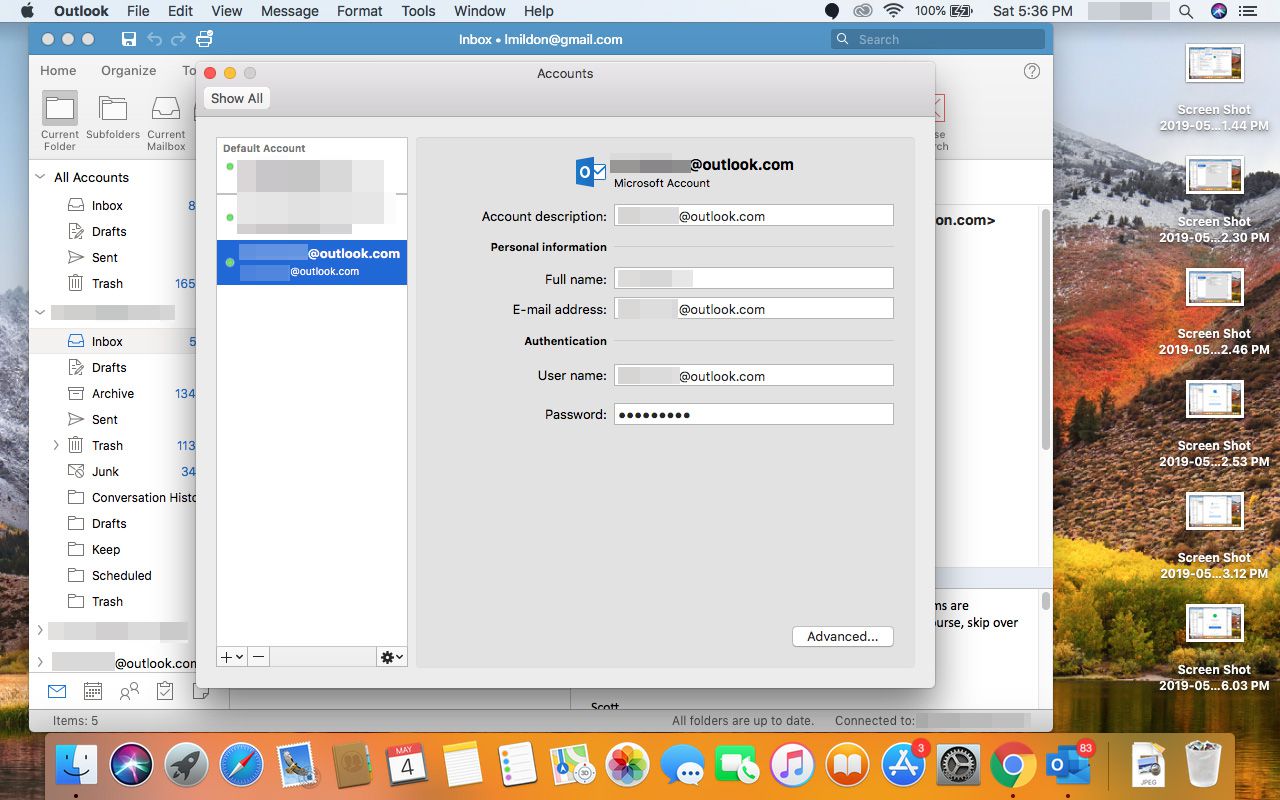Med Microsofts Outlook.com och Outlook för Mac kan du komma åt din Outlook.com-e-post i några få steg.
Instruktionerna i den här artikeln gäller Outlook för Mac version 16 (2019) och Outlook.com.
Få åtkomst till Outlook.com e-post med Outlook för Mac
Om du vill skapa ett e-postkonto för Outlook.com med POP för att skicka och ta emot e-post aktiverar du POP3 i Outlook.com-inställningarna.
-
Öppna en webbläsare, logga in på Outlook.com och välj sedan inställningar.
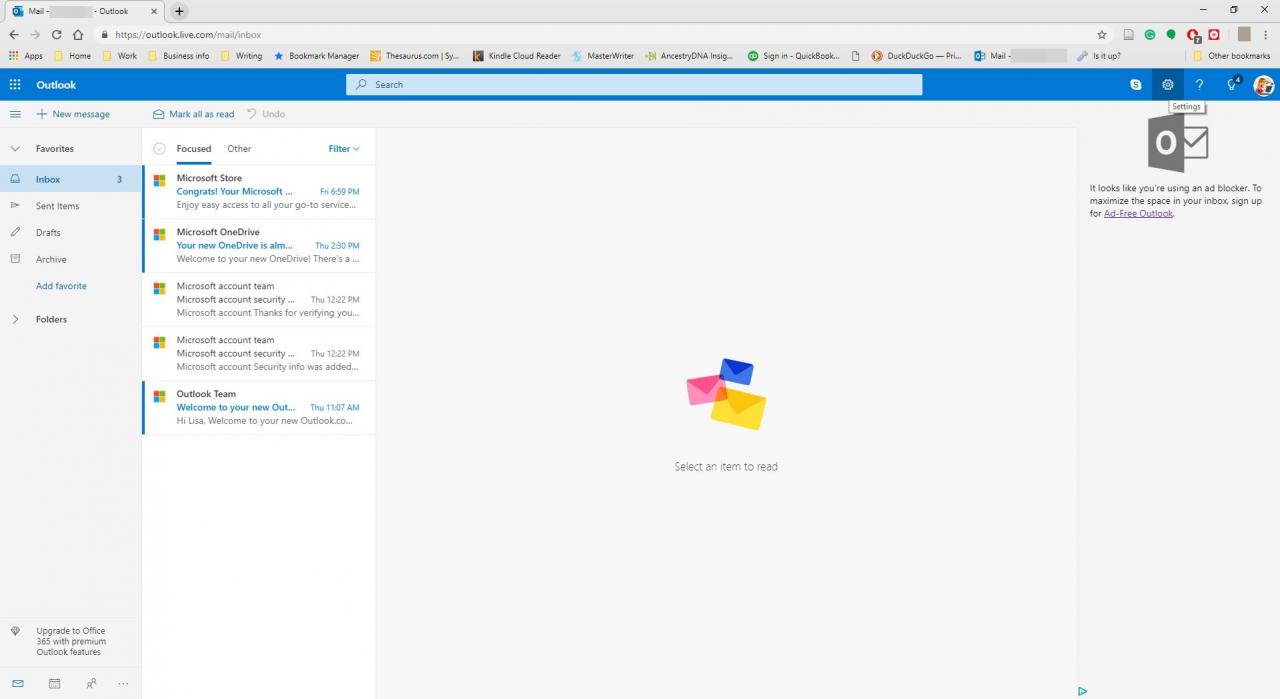
-
Välja Visa alla Outlook-inställningar.
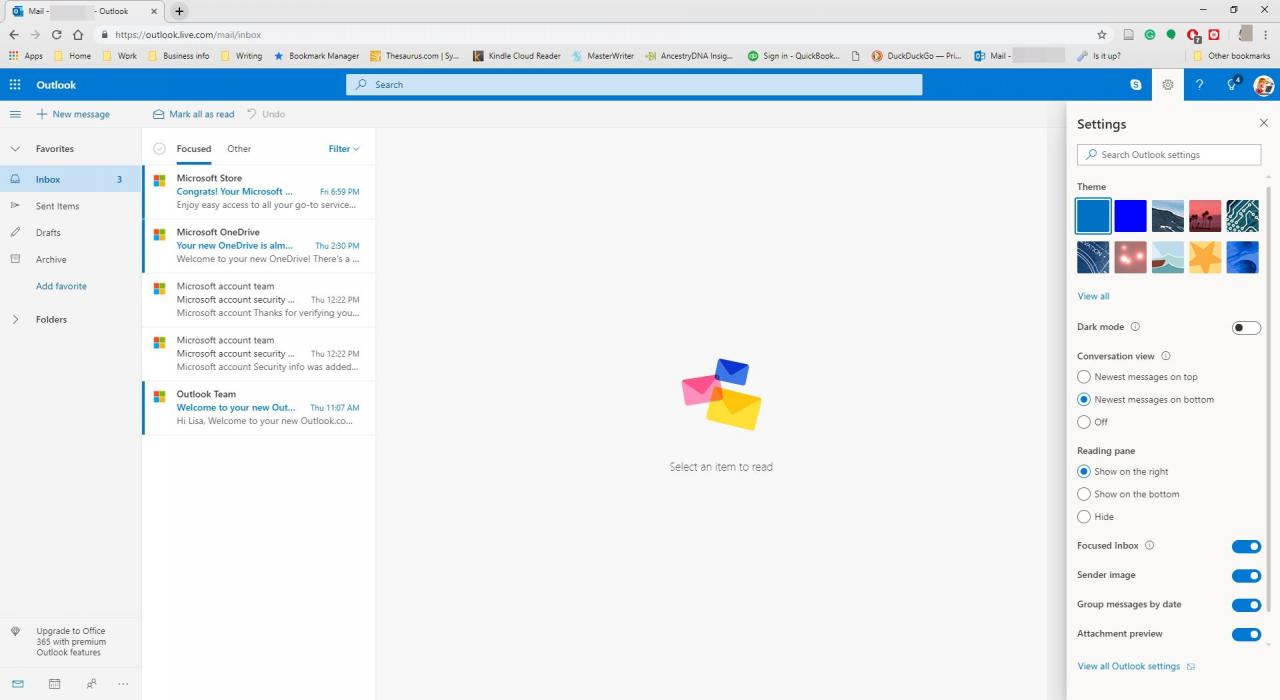
-
Gå till Post > Synkronisera e-post.
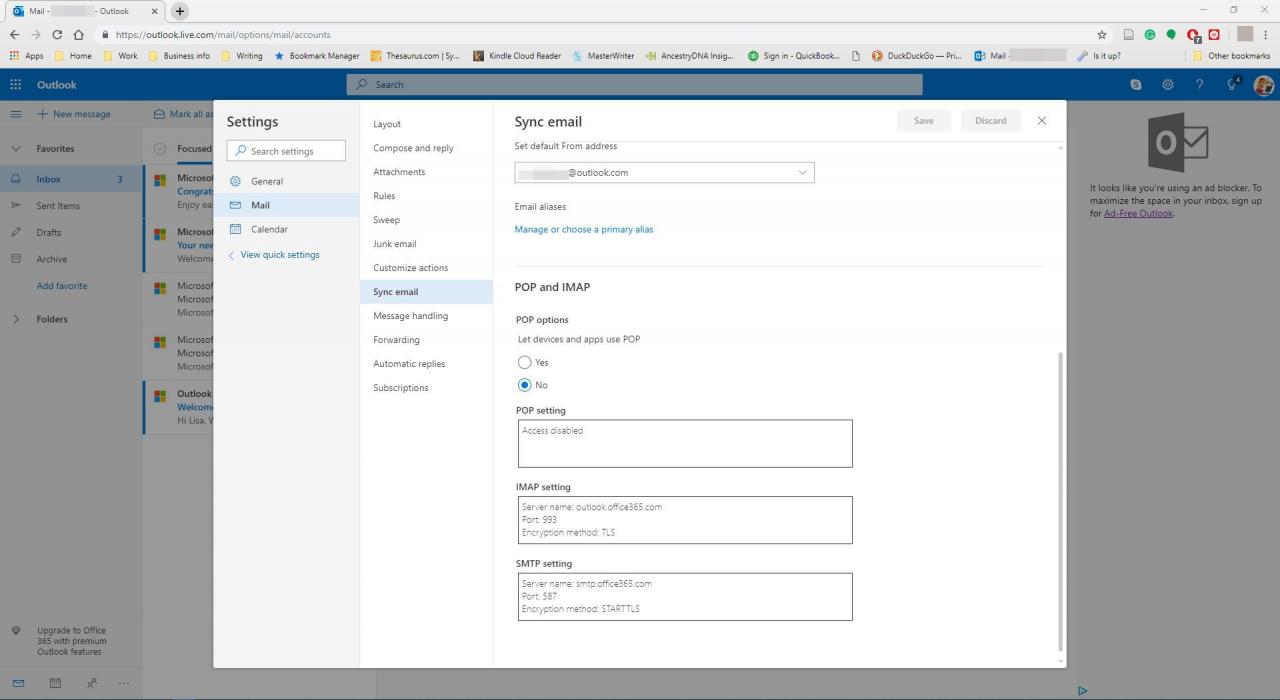
-
i POP och IMAP avsnitt, under Låt enheter och appar använda POP, Välj Ja, tack.
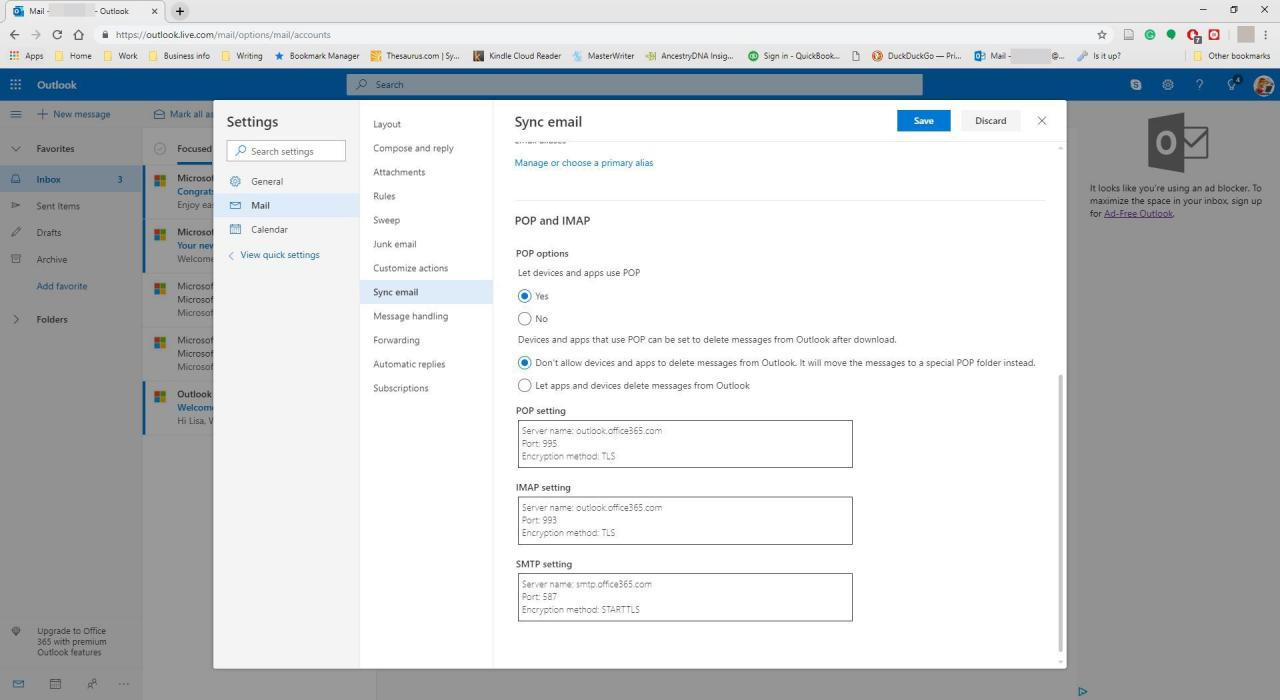
-
Välj om du vill förhindra att e-post tas bort från ditt Outlook.com-e-postkonto på webben Låt inte enheter och appar ta bort meddelanden från Outlook.
-
Välja Save, och stäng inställningar dialog ruta.
-
Öppna Outlook för Mac-skrivbordsappen och välj sedan verktyg > konton.
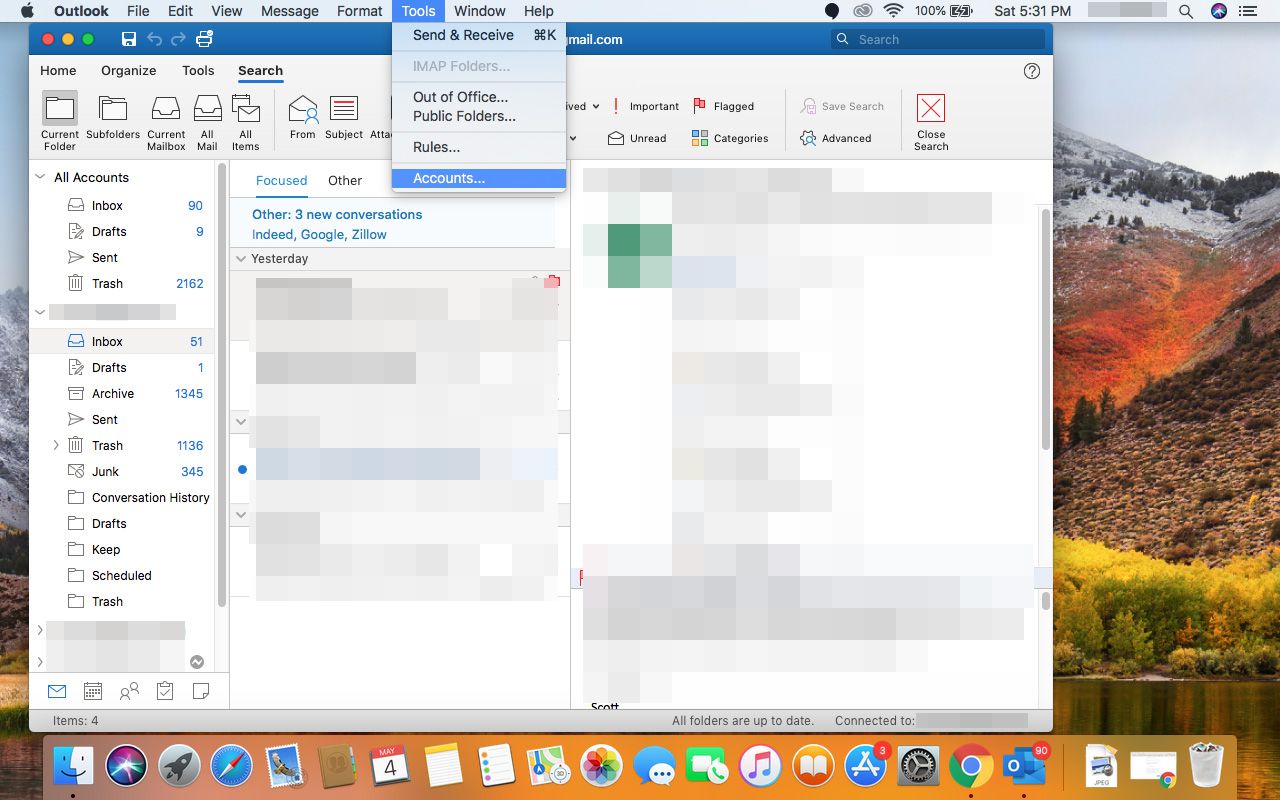
-
Gå längst ner i kontolistan och klicka + (plustecken).
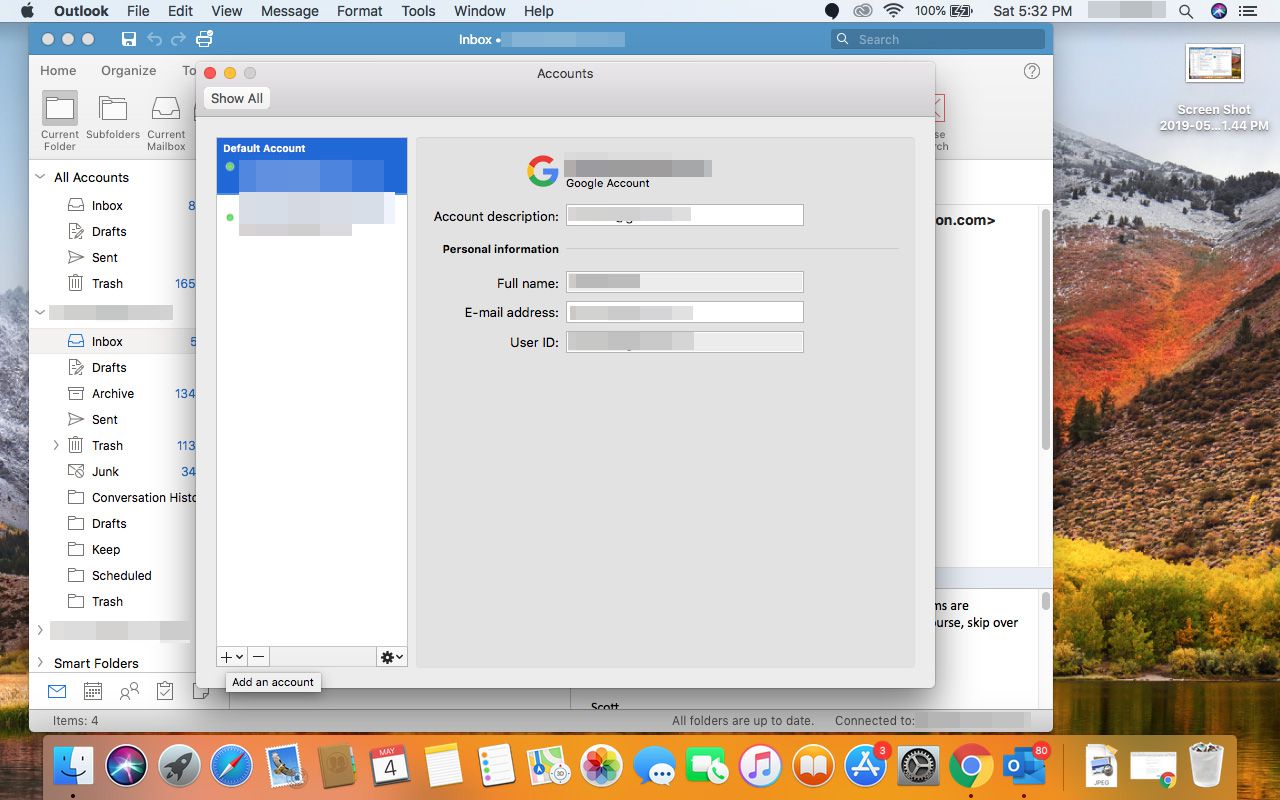
-
Välja Nytt konto.
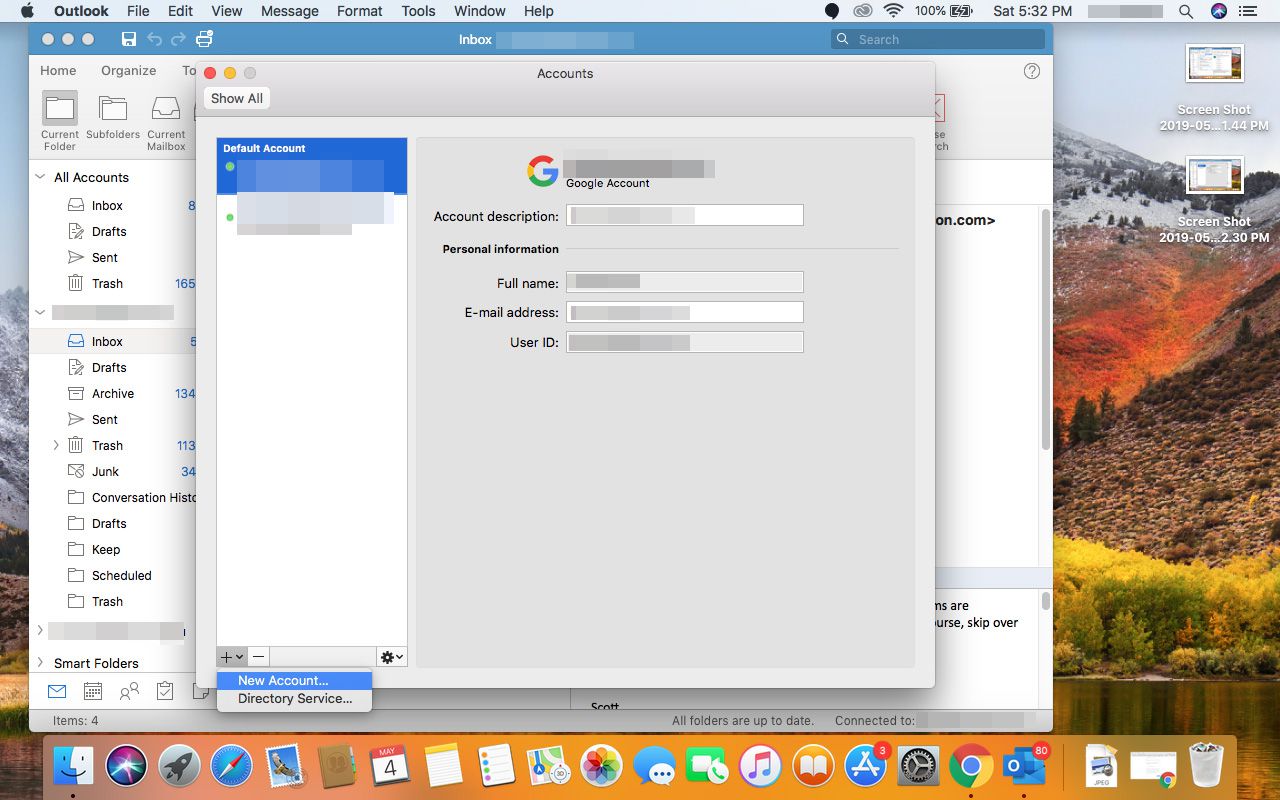
-
i Ange din e-postadress fönstret, ange din e-postadress för Outlook.com.
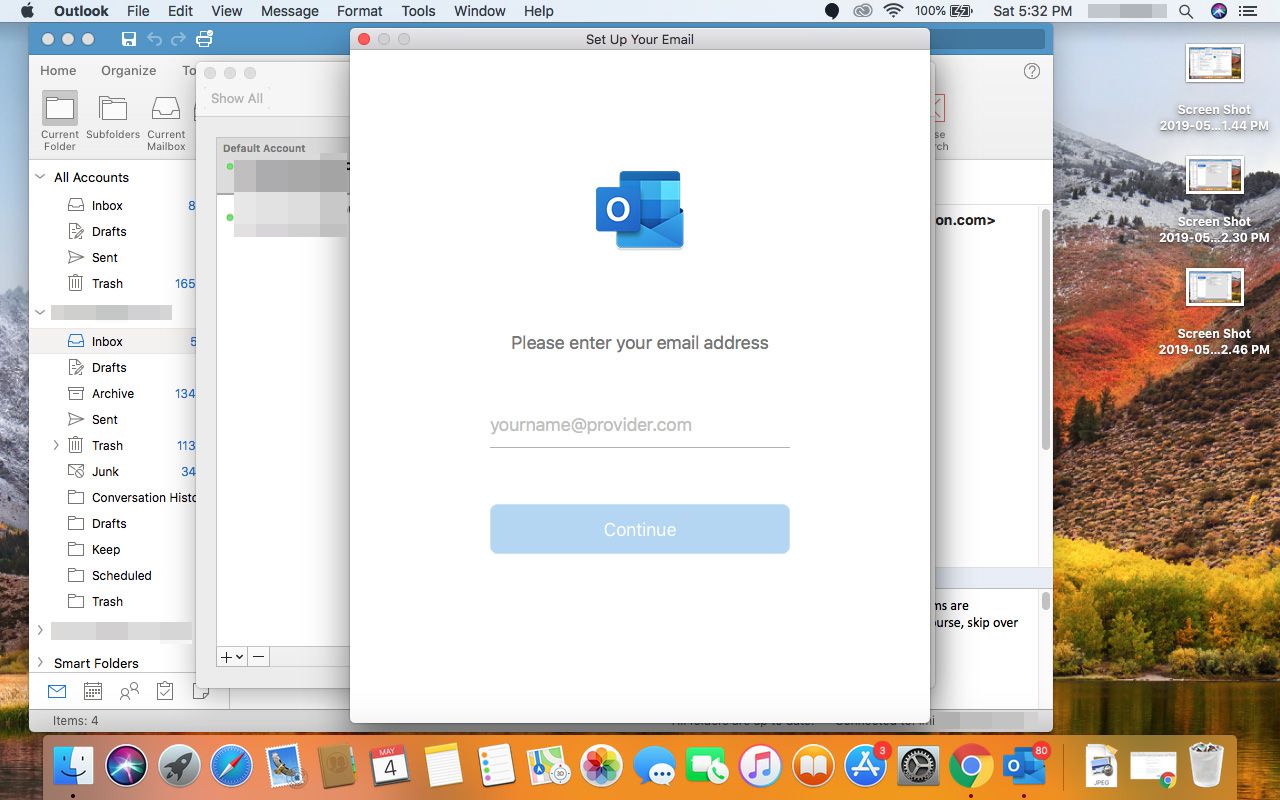
-
i Lösenord textruta, ange ditt lösenord för Outlook.com.

-
Välja Klar.
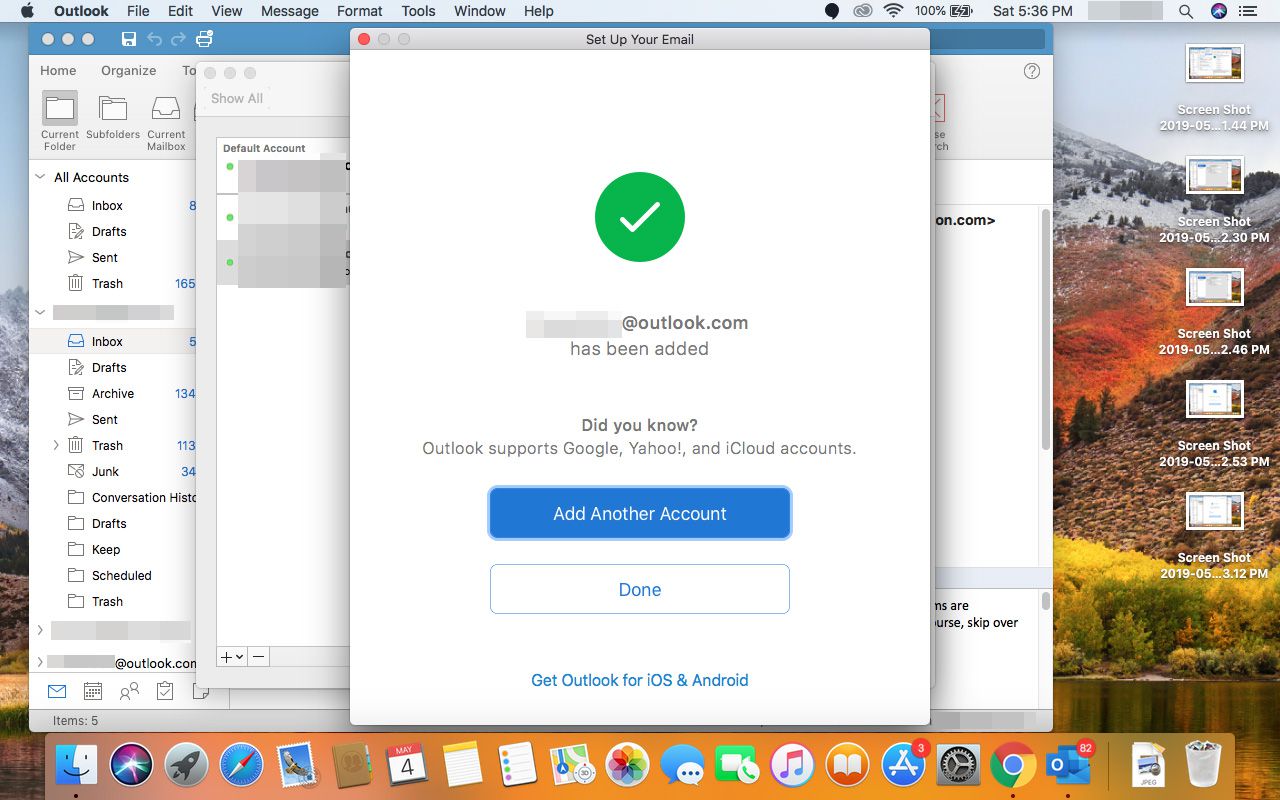
-
Stäng konton fönster.